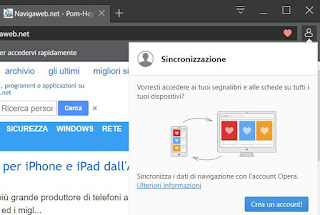 Lorsque vous utilisez un ordinateur aujourd'hui, dans 99% des cas, vous ouvrez votre navigateur pour aller sur Internet et, probablement, vous irez ouvrir un site parmi les plus connus, en le recherchant parmi vos sites préférés.
Lorsque vous utilisez un ordinateur aujourd'hui, dans 99% des cas, vous ouvrez votre navigateur pour aller sur Internet et, probablement, vous irez ouvrir un site parmi les plus connus, en le recherchant parmi vos sites préférés.Les sites favoris sont importants, ils sont comme un annuaire téléphonique, ils servent à éviter d'avoir à rechercher les mêmes sites à chaque fois que vous naviguez sur Internet et aussi à sauvegarder les pages web utiles ou les articles importants des blogs, forums et sites d'information.
En plus d'un répertoire de numéros de téléphone, la liste des sites favoris ou "signets" doit également être conservée de manière sûre, de sorte que même si vous formatez votre ordinateur, cette liste puisse être récupérée et que tout PC que vous allez utiliser soit possible de récupérer les mêmes favoris.
Si cela n'a jamais été fait, il est important de savoir comment synchroniser les signets sur Chrome, Firefox, Opera, Safari et Microsoft Edge, comment synchroniser vos favoris entre les différents navigateurs web et aussi comment les voir tous ensemble si vous utilisez des navigateurs différents selon le type de sites à visiter.
A LIRE AUSSI: Synchroniser les données du navigateur et les mots de passe sur chaque appareil
1) Pour synchroniser vos favoris dans Google Chrome vous devez utiliser le compte Google et vous connecter à Chrome avec celui-ci.
Le navigateur Chrome vous permet de synchroniser vos favoris afin que lorsque vous installez le navigateur sur un nouveau PC et que vous vous connectez au même compte Google, ils soient automatiquement récupérés ainsi que les mots de passe, l'historique, les noms d'utilisateur, les extensions et diverses données.
De plus, les mêmes favoris deviennent également disponibles à partir d'autres appareils tels que les smartphones et les tablettes, partout où Chrome peut être installé.
Pour activer la synchronisation des favoris et d'autres données dans Chrome il faut appuyer sur les trois points verticaux en haut à droite, puis ouvrir les Paramètres, et utiliser les options de synchronisation sous le nom du compte Google.
2) Synchroniser les favoris dans Microsoft Edge et Internet Explorer
Pour synchroniser vos signets, votre historique et d'autres paramètres Edge, vous devez être connecté à Windows 10 avec un compte Microsoft.
L'option de synchronisation se trouve alors dans Paramètres> Comptes> Synchroniser les paramètres.
L'option de synchronisation fonctionne avec Edge et également avec Internet Explorer.
3) Synchroniser les signets dans Mozilla Firefox
Il a fallu un certain temps à Firefox pour inclure une fonctionnalité de synchronisation de type Chrome facile à utiliser.
Pour synchroniser Firefox et conserver les favoris et les paramètres sur PC et smartphone, appuyez sur le bouton avec trois lignes en haut à droite et ouvrez le menu Options, pour trouver l'élément Sync. À partir de là, vous pouvez créer un compte ou vous connecter avec un compte Mozilla déjà enregistré, puis choisir les données à synchroniser entre les favoris, les extensions, les mots de passe, l'historique et d'autres préférences.
4) Synchroniser les favoris dans Opera
Pour synchroniser les versions les plus récentes du navigateur Opera, appuyez sur le bouton Menu en haut à gauche, puis accédez à la section du navigateur pour trouver le bouton Entrée sous la section Synchronisation.
À partir de la boîte qui s'ouvre, vous pouvez ensuite créer un compte ou vous connecter avec celui existant et choisir les données à synchroniser en ligne dans le compte Opera, y compris les signets, l'historique, les onglets ouverts, les mots de passe et d'autres choses (pas les extensions).
5) Safari synchronise les signets Mac et iOS avec iCloud, en utilisant un compte Apple.
Pour activer la synchronisation du navigateur, appuyez sur le bouton Préférences Système, puis recherchez les options du compte Internet iCloud et configurez-le pour que les données Safari soient incluses dans la synchronisation.
Sur Safari, j'avais déjà écrit un guide spécial pour gérer et synchroniser les signets Safari sur iPhone, Mac et Chrome, ce qui peut être utile pour ceux qui utilisent à la fois Windows PC (ou Linux) et Mac, pour avoir les mêmes signets sur Safari et Chrome ou sur Safari et Firefox.
6) Synchroniser les signets sur tous les navigateurs
Le moyen le plus simple de synchroniser les signets sur tous les navigateurs utilisés sur différents ordinateurs, si par exemple sur un PC j'utilise Internet Explorer, sur un autre j'utilise Chrome et sur un autre Firefox, est d'utiliser les extensions pour tous les navigateurs fournies par Eversync
EverSync prend en charge Chrome, Firefox et Internet Explorer pour Windows ; fonctionne avec Chrome et Firefox (mais pas avec Safari) sur un Mac, sur iOS et Android, pour synchroniser des signets ou des favoris sur n'importe quel ordinateur.
Eversync vous invite à créer un compte et vous pourrez immédiatement mettre en ligne tous vos favoris.
Enfin, je tiens à souligner un programme pour Windows PC, StorURL, qui vous permet de gérer, d'unifier, d'enregistrer et de conserver vos favoris Chrome, Firefox, Opera et Internet Explorer tous ensemble depuis la même interface.
A LIRE AUSSI: Vérification et nettoyage des favoris qui n'existent plus ou en double


























